 Доброго дня.
Доброго дня.
Днями зіткнувся досить неприємною помилкою “BOOTMGR is missing…”, яка з’являлася при включенні ноутбука (до речі, на ноутбуці була встановлена ОС Windows 8). Помилку вдалося досить швидко виправити, попутно знявши кілька скріншотів з екрану, щоб показати детально, що робити при аналогічній проблемі (думаю, що зіткнеться з нею не один десяток/сотня людина)…
Взагалі, така помилка може виникнути з кількох причин: наприклад, ви встановите в комп’ютер ще один жорсткий диск і не зробите відповідні налаштування; скидання або зміна налаштувань Біоса; неправильне відключення комп’ютера (наприклад, при різкому відключенні електрики).
З ноутбуком, на якому вилізла помилка, відбулося наступне: під час гри, він “підвисало”, чим розлютив користувача, почекати трохи терпіння не вистачило, і його просто відключили від мережі. На наступний день, при включенні ноутбука ОС Windows 8 вже не завантажувалася, показуючи чорний екран з помилкою “BOOTMGR is…” (див. скріншот нижче). Ну, а далі, ноутбук виявився у мене…
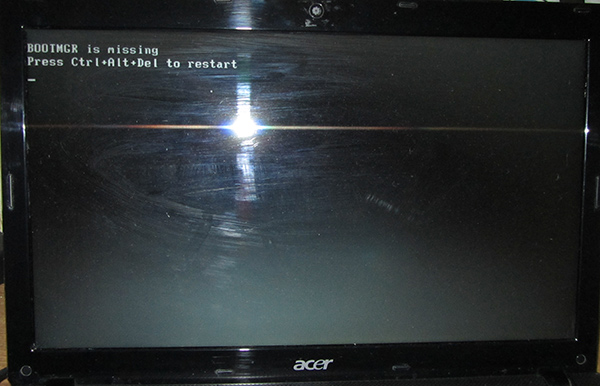
Фото 1. Помилка “bootmgr is missing press cntrl+alt+del to restart” при включенні ноутбука. Комп’ютер можна тільки перезавантажити…
Виправлення помилки BOOTMGR
Для відновлення працездатності ноутбука нам знадобитися завантажувальна флешка з Windows тій версії, яка у вас була встановлена на жорсткому диску. Щоб не повторюватися, дам посилання на наступні статті:
1. Стаття про те, як створити завантажувальну флешку: http://pcpro100.info/fleshka-s-windows7-8-10/
2. Як в Біос ввімкнути завантаження з флешки: http://pcpro100.info/nastroyka-bios-dlya-zagruzki-s-fleshki/
Потім, якщо ви успішно завантажилися з флешки (в моєму прикладі використана ОС Windows 8, Windows 7 меню буде дещо інше, але робиться все аналогічно) – перед вами буде приблизно така картина (див. фото 2 нижче).
Просто натискаємо далі.
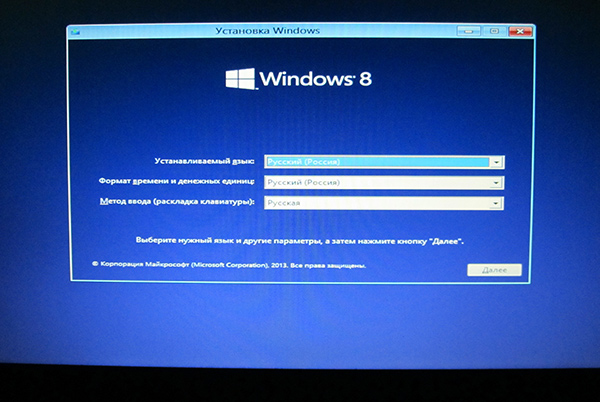
Фото 2. Початок установки Windows 8.
Встановлювати ОС Windows 8 не потрібно, на другому кроці нас повинні перепитати, що хочемо зробити: або продовжити установку ОС, або спробувати відновити стару ОС, яка була на жорсткому диску. Вибираємо функцію “відновлення” (у лівому нижньому кутку екрану, див. фото 3).
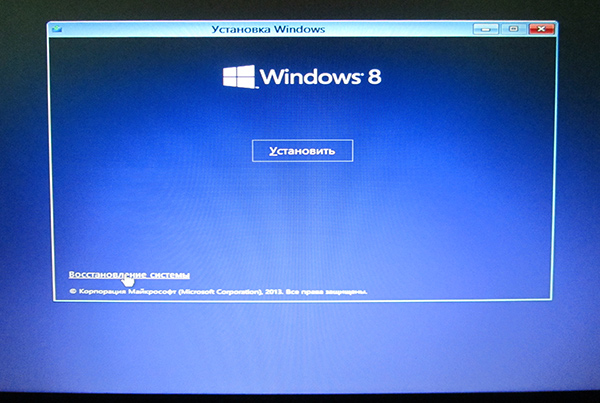
Фото 3. Відновлення системи.
В наступному кроці вибираємо розділ “діагностики ОС”.
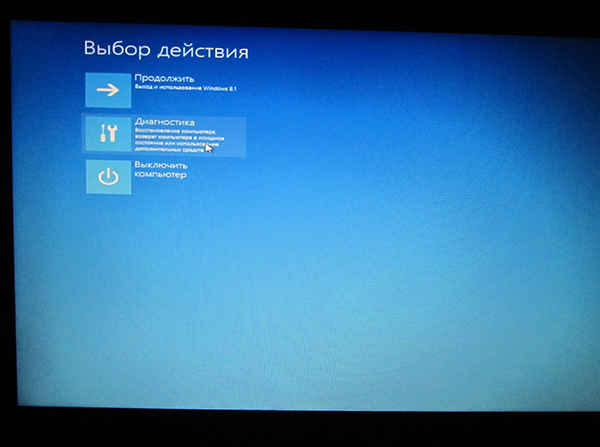
Фото 4. Діагностика Windows 8.
Переходимо в розділ додаткових параметрів.
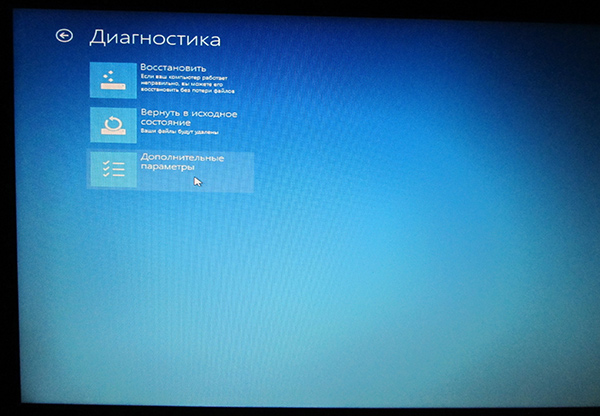
Фото 5. Меню вибору.
Тепер просто вибираємо функцію “Відновлення при завантаженні – усунення неполадок заважають завантаженні Windows”.
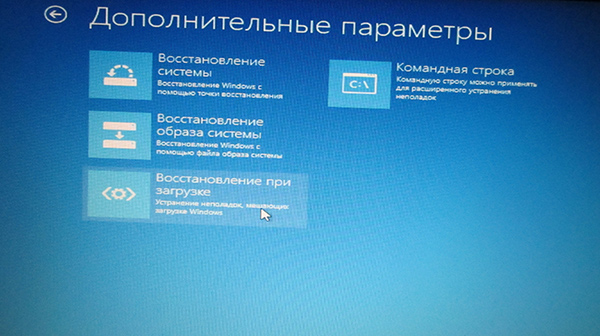
Фото 6. Відновлення завантаження ОС.
В наступному кроці нам пропонують вказати систему, яку потрібно відновити. Якщо ОС Windows встановлена на диску в однині – то і вибирати буде з чого.
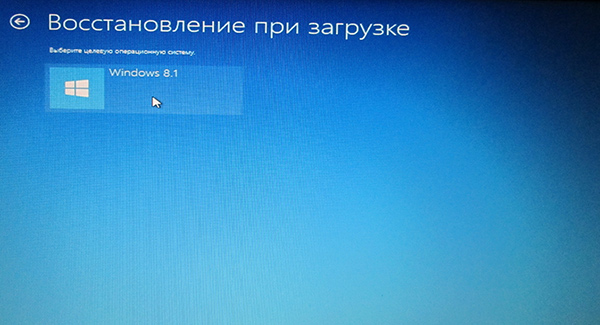
Фото 7. Вибір ОС для відновлення.
Далі доведеться почекати пару хвилин. Наприклад, при моїй проблемі – система повернула помилку через 3 хвилини про те, що до кінця функція “відновлення при завантаженні” не була проведена.
Але це не так важливо, в більшості випадків при такій помилці і після такої “операції відновлення – перезавантаження комп’ютера, він буде працювати (не забудьте вийняти завантажувальну флешку з USB)! До речі, мій ноутбук заробив, Windows 8 була завантажена, як ніби нічого і не було…
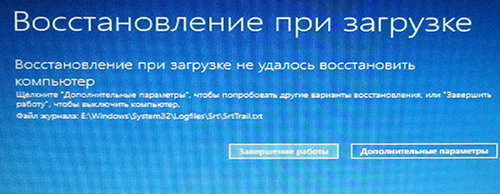
Фото 8. Результати відновлення…
Ще одна причина помилки BOOTMGR is missing полягає в тому, що був неправильно вибраний жорсткий диск для завантаження (можливо, випадково збилися налаштування Біос). Природно, система не знайшовши на диску завантажувальних записів, видає вам повідомлення на чорному екрані, що “помилка, нічого вантажити, натисніть такі кнопки для перезавантаження” (правда, видає англійською)…
Потрібно зайти в Біос і подивитися порядок завантаження (зазвичай, у меню Біоса є розділ BOOT). Для входу в Біос використовуються найчастіше кнопки F2 або Delete. Зверніть увагу на екран ПК при його завантаженні, там завжди вказані кнопки входу в налаштування Біоса.
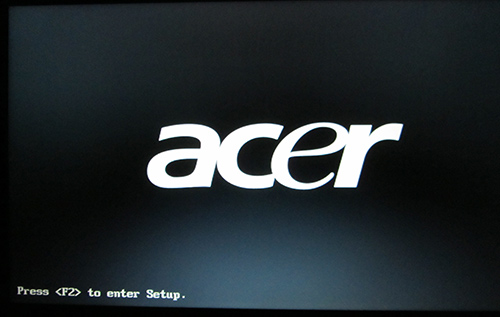
Фото 9. Кнопка входу в налаштування Біос – F2.
Далі нас цікавить розділ BOOT. На скріншоті нижче першим справа йде завантаження з флешки, а потім вже тільки з HDD. В деяких випадках, потрібно поміняти і поставити на перше місце завантаження з жорсткого диска HDD (таким чином виправивши помилку “BOOTMGR is…”).
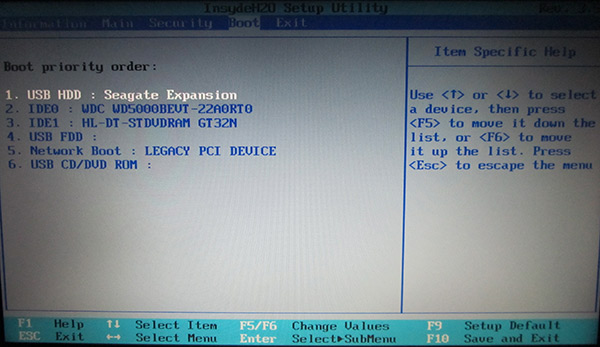
Фото 10. Розділ завантаження ноутбука: 1) на першому місці завантаження з флешки; 2) на другому завантаження з жорсткого диска.
Після внесений налаштувань, не забудьте зберегти зроблені налаштування в Біосі (F10 – зберегти і вийти на фото №10, див. вище).
Можливо вам стане в нагоді стаття про скидання налаштувань Біоса (іноді, допомагає): http://pcpro100.info/kak-sbrosit-bios/
PS
Іноді, до речі, щоб виправити цю помилку, доводиться повністю перевстановлювати Windows (перед цим, бажано, за допомогою аварійної флешки зберегти всі дані з диска C на інший розділ диска).
На цьому сьогодні все. Всім удачі!


